Efter att de i stort sett ignorerats i flera år får påminnelseprogrammet äntligen en anständig uppdatering på iOS 13 och iPadOS 13. Denna applikation har designats om för en modern iOS-stil och visar några smarta funktioner som måste göras. bekant med tredjepartsapplikationer. Här är alla de nya funktionerna i påminnelseprogrammet på iPhone och iPad.
Viktiga funktioner påminnelse applikation på iOS 13 och iPadOS 13
1. Nytt gränssnitt

Fantastiska biljettfunktioner i påminnelser i det nya gränssnittet och alla funktioner aktiverade. Gränssnittet har moderniserats och förenklats. Nu innehåller ett modernt gränssnitt med stor text som du normalt använder i applikationer som Mail.
När du öppnar påminnelse hälsas du med ett gränssnitt av instrumentpanelen. Ovan hittar du smarta listor. Nedan ser du alla dina grupper och påminnelser. Du kan trycka på + -knappen för att lägga till en ny lista.
När du är i listan trycker du på + -knappen för att lägga till en påminnelse.
2. Smarta listor
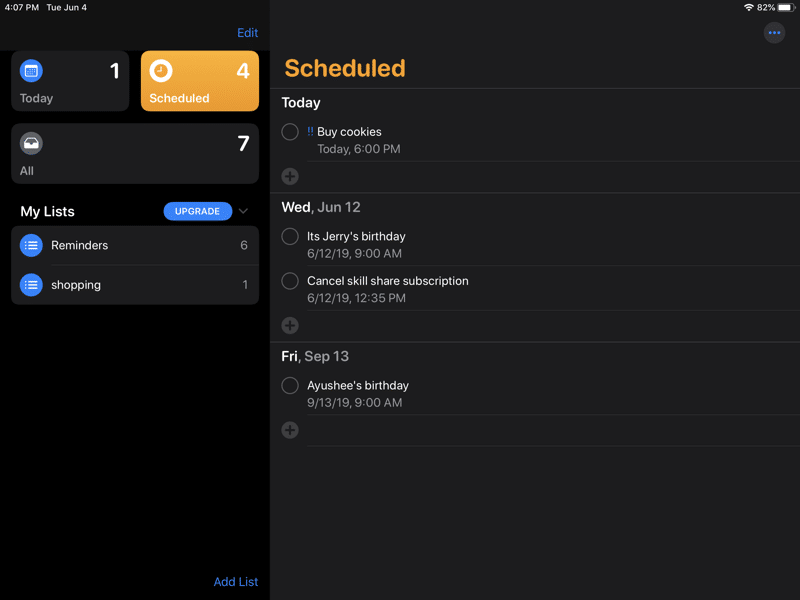
Smarta listor i påminnelseprogrammet är de största höjdpunkterna. De kommer att visas baserat på påminnelser du har. Du hittar idag, schemalagd, alla och flaggade ovan. Tryck på Idag för att se alla uppgifter som ska betalas på en viss dag.
3. Lista över anpassningar
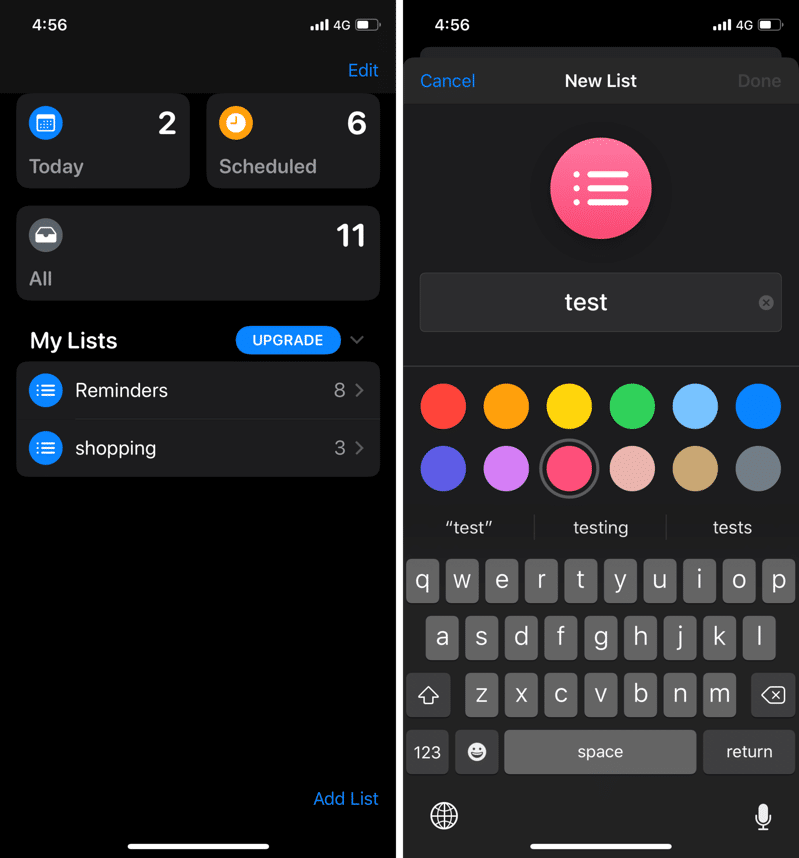
När du skapar en ny lista kan du justera alla aspekter. Du kan också justera listan senare. Tillsammans med listans namn kan du ändra listikonen och färgen från redigeringsmenyn.
4. Nytt verktygsfält
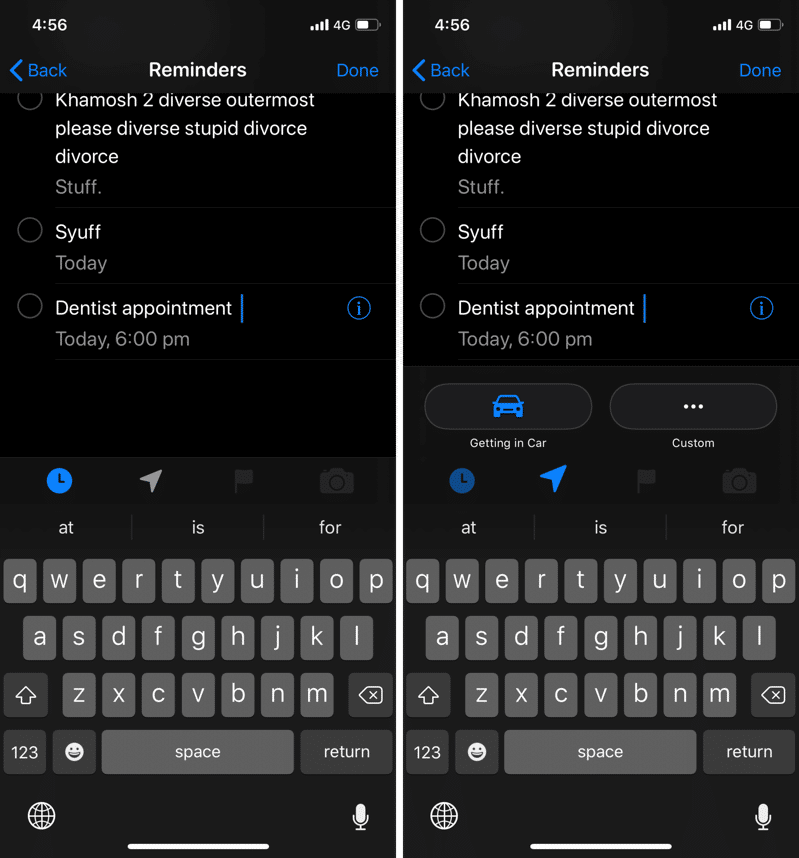
När du skapar en ny påminnelse ser du ett nytt verktygsfält ovanför tangentbordet. Detta kommer att ha flera snabbkommandon. Du kan lägga till förfallodatum för uppgifter (idag, imorgon, i helgen), lägga till platser, flaggor eller foton till påminnelser från det här nya verktygsfältet.
5. Smarta förslag för tid och dag
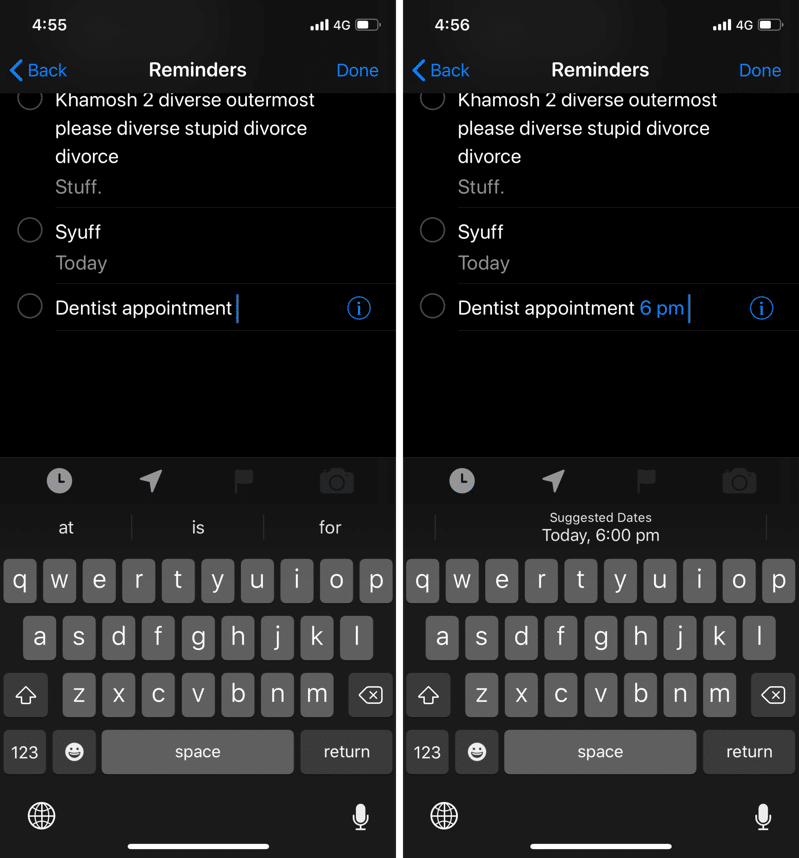
Påminnelseprogrammet har en naturlig språkinmatningsversion som nu kallas applikationer som Todoist. Skriv något som “Tandläkarmöten klockan 18” och påminnelsen kommer att visa förslag på “18.00 idag” för att lägga till förfallodag för påminnelser. Klicka bara för att lägga till den.
Enligt vår erfarenhet fungerar den här funktionen bäst när du hanterar enkla saker. Både tid och dag. Men om du försöker något komplicerat som “Påminn mig att gå till tandläkaren den 14 oktober kl. 15”, fungerar det inte.
6. Grupperade listor
Den nya påminnelseprogrammen har också bättre organisatoriska funktioner. Du kan också skapa grupper för olika listor. Öppna instrumentpanelen, tryck på Redigera och välj sedan Lägg till grupp.
7. Deluppgifter
Detta är en dold funktion i påminnelseprogrammet. Du kan skapa underverken från detaljervyn, men det bästa sättet är att dra och släppa påminnelser som redan finns i listan. Dra påminnelsen ovanför de andra. Eller dra höger på påminnelsen och välj Indrag.
8. Bilagor och förhandsvisningslänkar
Påminnelseprogram stöder nu rika bilagor. Du kan bifoga bilder, länkar och dokument. Men du kan inte bifoga PDF-filer och andra filer just nu. För att bifoga en bild, använd kameraikonen från det snabba verktygsfältet.
För att bifoga en rik förhandsvisning till en webbplats klistra bara in länken. Om det här är en video kan du också spela upp videor i påminnelseprogrammet.
9. Flagga
Påminnelseprogrammet har nu ett taggningssystem. Detta är en förbättrad version av det gamla prioriterade systemet. Dra åt vänster på påminnelsen och tryck sedan på Flagga knapp. Detta kommer att lägga till en liten flaggikon i påminnelsen. Och den kommer att läggas till den smarta listan som är markerad högst upp på Dashboard.
Flaggning kan fungera som ett sätt att sortera påminnelser manuellt i en speciell lista.
10. Markera kontakter
Klicka på Redigera-knappen från listan med påminnelser och tryck sedan på mig för att gå till detaljvyen.
Härifrån trycker du på brytaren bredvid Påminn mig när jag skickar ett meddelande. Tryck sedan på Välj människor för att välja kontakter.
Nästa gång du skickar ett meddelande till den personen, visas en pop-up med din påminnelse.
Mer iOS 13 Hur man gör
Vi arbetar för att ge dig en mer detaljerad guide om hur du använder nya och fantastiska funktioner på iOS 13. När du har läst vår artikel om iOS 13-tips och tricks, läs vår guide nedan.
